|
| Precedente :: Successivo |
| Autore |
Messaggio |
Rapture
Eroe in grazia degli dei

Registrato: 31/05/08 14:15
Messaggi: 98
|
 Inviato: 25 Apr 2010 20:05 Oggetto: Recuper programmi dopo formattazione Inviato: 25 Apr 2010 20:05 Oggetto: Recuper programmi dopo formattazione |
 |
|
Ciao a tutti....
ho un portatile con win 7... e dopo aver disinstallato il dell support center ho riavviato il pc e mi dava sistema operativo mancante!!! No comment!!!
Così ho cercato di ripristinare tutto col cd di win che mi hanno deto quelli della dell... ma non c'era verso di recuperare niente, alla fine ho reinstallato winzoz e ora mi trovo tutte le robe vecchie nella cartella windows.old.
Ho inserito il cd con i driver credend che avrei riavuto lo stesso pc di prima ma mi sbagliavo di grosso.
Ad esempio prima avevo McAfee come antivirus (che ora sta nella cartella windows.old inutilizzabile quindi) poi avevo il software per la gestione degli effetti della webcam webcam (il dell webcam central) e molte altre cose....
Ora mi chiedo: è possibile recuperare i vecchi programmi e reinstallarli in qualche modo?? L'antivirus ce l'avevo gratis per 15 mesi, perdo tutto a sto punto??
Che devo fare??
Grazie a tutti.
Ho trovato questa guida (http://support.microsoft.com/kb/971760/it):
| Citazione: | Procedura per ripristinare una precedente versione di Windows in un computer dopo l'installazione di una versione di Windows 7
Per facilitare l'esecuzione della procedura, si consiglia di stampare questo articolo.
Passaggio 1: Determinare se è presente una cartella Windows.old e se la quantità di spazio disponibile sul disco rigido di Windows è sufficiente
1. Fare clic sul pulsante Start
Riduci l'immagineEspandi l'immagine
pulsante Start
, quindi scegliere Computer.
2. Scegliere Dettagli dal menu Visualizza.
3. Nella colonna Spazio disponibile, prendere nota dello spazio disponibile per il Disco locale (C sotto la sezione Unità disco rigido. sotto la sezione Unità disco rigido.
4. Nell'area Unità disco rigido, fare doppio clic su Disco locale (C e determinare se è presente la cartella Windows.old. e determinare se è presente la cartella Windows.old.
Importante Se la cartella Windows.old non è presente, non è possibile utilizzare la procedura descritta in questo articolo per ripristinare la versione precedente di Windows nel computer in uso. È necessario eseguire il backup e ripristinare o trasferire i file nel sistema operativo precedente.
5. Fare clic con il pulsante destro del mouse sulla cartella Windows.old.
6. In Windows 7 verranno determinate le dimensioni della cartella dopo alcuni secondi.
Determinare se la dimensione della cartella Windows.old è inferiore allo spazio libero disponibile in Disco locale (C stabilito nel passaggio 1.2. stabilito nel passaggio 1.2.
Nota Se le dimensioni della cartella Windows.old sono doppie rispetto alla quantità di spazio disponibile in Disco locale (C , potrebbe non essere possibile ripristinare l'installazione precedente di Windows. , potrebbe non essere possibile ripristinare l'installazione precedente di Windows.
Passaggio 2: avviare Ambiente ripristino Windows
1. Inserire il disco di installazione di Windows 7 nell'unità DVD, quindi riavviare il computer.
2. Premere un tasto alla richiesta di riavvio del computer dal disco.
3. Nella finestra Installazione di Windows selezionare una lingua, un'ora, una valuta e un metodo di input da tastiera o un altro metodo di input, quindi scegliere Avanti.
4. Nella finestra Installazione di Windows fare clic su Ripristina il computer.
5. Nella finestra Opzioni ripristino di sistema fare clic sulla versione del sistema operativo Windows 7 che si desidera ripristinare, quindi scegliere Avanti.
6. Nella finestra Opzioni ripristino di sistema fare clic su Prompt dei comandi.
Viene aperta la finestra del prompt dei comandi, in cui viene visualizzato il prompt dei comandi. Nel prompt dei comandi vengono digitati i comandi descritti nei passaggi seguenti.
Passaggio 3: spostare le cartelle di Windows 7 in una nuova cartella denominata Win7
Nota Al prompt dei comandi, quando si digitano uno o più comandi indicati nei passaggi seguenti e si preme INVIO, è possibile venga visualizzato il seguente messaggio:
Impossibile trovare il file specificato.
Se viene visualizzato questo messaggio, andare al passaggio successivo di questa sezione e digitare il comando.
Digitare i comandi seguenti e premere INVIO dopo ciascun comando:
C:
Md Win7
Move Windows Win7\Windows
Move "Programmi" "Win7\Programmi"
Move Utenti Win7\Utenti
Attrib –h –s –r ProgramData
Move ProgramData Win7\ProgramData
Rd "Documents and Settings"
Passaggio 4: copiare o spostare il contenuto della cartella Windows.old
Nota Al prompt dei comandi, quando si digitano uno o più comandi indicati nei passaggi seguenti e si preme INVIO, è possibile venga visualizzato il seguente messaggio:
Impossibile trovare il file specificato.
Se viene visualizzato questo messaggio, andare al passaggio successivo di questa sezione e digitare il comando.
Digitare i comandi seguenti e premere INVIO dopo ciascun comando:
move /y c:\Windows.old\Windows c:\
move /y "c:\Windows.old\Programmi" c:\
move /y c:\Windows.old\ProgramData c:\
move /y c:\Windows.old\Utenti c:\
move /y "c:\Windows.old\Documents and Settings" c:\
Passaggio 5: ripristinare il settore di avvio dell'installazione precedente di Windows
Al prompt dei comandi digitare uno dei seguenti comandi, in base alla situazione.
Nota Nei comandi seguenti, D: rappresenta un'unità DVD. Se l'unità DVD nel computer è rappresentata da una lettera diversa, ad esempio E:, utilizzare questa lettera nel comando.
* Se il sistema operativo precedentemente installato era Windows Server 2003, Windows XP o Microsoft Windows 2000
Digitare il seguente comando e premere INVIO:
D:\boot\bootsect /nt52 c:
* Se il sistema operativo precedentemente installato era Windows Vista
Digitare il comando seguente e premere INVIO:
D:\boot\bootsect /nt60 c:
Passaggio 6: ripristinare il file Boot.ini della precedente installazione di Windows XP o Windows 2000
Nota Attenersi a questa procedura solo se il sistema operativo precedentemente installato era Windows XP o Windows 2000.
Digitare i comandi riportati di seguito e premere INVIO dopo ciascun comando:
Attrib –h –s –r boot.ini.saved
Copy boot.ini.saved boot.ini
Passaggio 7: chiudere la finestra del prompt dei comandi e riavviare
1. Digitare il comando seguente al prompt dei comandi, quindi premere INVIO:
exit
2. Scegliere Riavvia per riavviare il computer.
Nota Dopo aver verificato il corretto funzionamento di Windows XP, è possibile rimuovere la cartella C:\Win7 se non necessaria per il ripristino dei dati.
Torna all'inizio
Le informazioni in questo articolo si applicano a:
* Windows 7 Enterprise
* Windows 7 Home Basic
* Windows 7 Home Premium
* Windows 7 Professional
* Windows 7 Starter
* Windows 7 Ultimate |
Mi chiedo però se essendo che prima il pc mi diceva che non c'era più il SO, se ora seguo questa procedura torno a quella situazione li (di non sistema operativo)??
Che palle peròòòòòòòòòòòò!!! |
|
| Top |
|
 |
Taurex
Moderatore Software e Sistemi Operativi

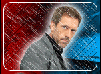
Registrato: 10/10/04 10:44
Messaggi: 1057
Residenza: Internet
|
 Inviato: 27 Apr 2010 06:16 Oggetto: Inviato: 27 Apr 2010 06:16 Oggetto: |
 |
|
tentar non nuoce, al limite Formatti e perdi di nuovo tutto.
PS: per l'AV se vai sul sito e spieghi l'accaduto ti rimandano il tuo key |
|
| Top |
|
 |
|
|
Non puoi inserire nuovi argomenti
Non puoi rispondere a nessun argomento
Non puoi modificare i tuoi messaggi
Non puoi cancellare i tuoi messaggi
Non puoi votare nei sondaggi
|
|










